Читатели, уже работавшие с программой Ahead Nero, уже знают о ее возможности в любой момент сохранить незавершенный проект. Это преимущество предоставляют файлы формата NRG. Вообще эта программа изначально предназначалась для записи мультимедиа-контента, но впоследствии превратилась в настоящий комбайн из просмотрщиков, конвертеров и редакторов медиа-контента. Чем открыть файл NRG, и могут ли полноценно работать с данным расширением другие популярные утилиты (бесплатные, в отличие от того же Nero), мы и будем сегодня выяснять. Но сначала мы расскажем, что это за формат, а уже потом какой программой открыть файл NRG, каковы их возможности, и что стоит учесть при работе.
Предназначение формата файла NRG
Как вы уже наверное догадались, файл nrg фактически представляет собой образ диска, работать с которым можно при помощи Nero. Изначально формат создавался для этой программы. Формат является проприетарным, сама утилита Nero распространяется по лицензии shareware. Файлы формата nrg создают из физических носителей в дисководе – приложение позволяет создавать образы такого расширения, сохранять их в необходимо расположение, и работать с ними в дальнейшем. Если вдруг потребуется записать образ nrg на физический носитель – можно использовать как сам Nero, так и другие утилиты с поддержкой данного формата. Таким образом, созданный раньше образ .nrg дублируется на диск.
Хранить образы дисков лучше в открытых форматах, поскольку с ними работает большее количество бесплатных утилит. Чтобы сконвертировать nrg образ в популярный формат iso, можно воспользоваться бесплатной утилитой CDBurnerXP.
Открываем образы NRG
Если вы какое-то время назад создали образ указанного формата, либо скачали его из интернета, и у вас появилась необходимость перенести его на диск, при этом вы не хотите платить деньги – то вам просто необходимо узнать, чем открыть файл nrg помимо самого Ahead Nero. Поэтому рассмотрим, каким образом можно работать с файлом формата NRG.
Официальный вариант используем Ahead Nero
Итак, пустой диск («болванка» CD/DVD, в зависимости от размера образа, с которым нужно работать) вставляем в дисковод. Если появится окошко «Автозагрузка» закройте его, эти утилиты в нашем случае ничем помочь не смогут.
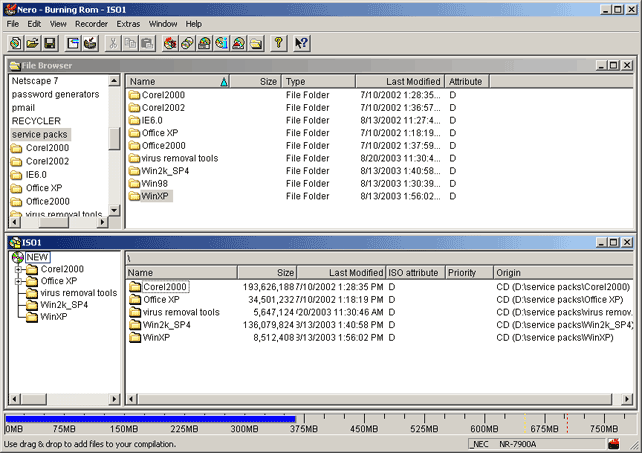
Так выглядело классическое окно Nero Burning ROM, позже программа превратилась в настоящий медиа-комбайн
Открываем Nero, жмем «файл», следом – «открыть». Появится окно выбора файла, в котором необходимо перейти в папку, содержащую образ, с которым будем работать. Дальше нужно выбрать интересующий вас файл, нажать кнопку «открыть».
Если файлов много, можно в окне выбора использовать фильтрацию по типу файлов – выбираете .nrg, и все файлы других форматах отображаться при выборе не будут.
Также можно просто нажать на иконку, соответствующую функции «Открыть файл» на панели инструментов. Данные иконки позволяют заметно повысить скорость работы с самыми различными приложениями – они присутствуют практически в каждой программе с графическим интерфейсом, поэтому советуем приучить себя ими пользоваться. Результат будет тем же, что и при использовании основных меню программы, но времени вы потратите меньше.
Настройки записи Nero Burning ROM
Что же, как открыть файл расширения nrg разобрались, дальше нужно определиться, какие настройки оптимально подойдут для записи диска:
Выставляем максимальную скорость записи (по-умолчанию все программы для записи образов выставляют максимально допустимую скорость, но рекомендуется ее несколько занизить, в некоторых случаях при этом шанс записать нормальный диск выше).
Для тестирования вашей «болванки» на исправность можно использовать функцию «Имитация» (включается посредством установки галки в одноименный чекбокс). При этом записи данных не происходит.
Опция «Финализация проекта» позволяет в конце записи установить метку окончательной записи на диск. При этом в дальнейшем невозможно будет «дозаписать» какие-либо данные на диск. При использовании новых RW дисков не выбирайте данную функцию – возможно, диск будет необходимо перезаписать.
При помощи чего еще можно работать с NRG
Если вы озаботились, какой программой открыть файл nrg помимо официального Nero, то спешим сказать, что с данным форматом умеют работать многие приложения-эмуляторы виртуальных дисководов, да и просто утилиты для работы с образами.
Связано это с тем, что ничего особенного формат из себя не представляет – вся его «уникальность» заключается в 300-килобайтовом «довеске», который Nero прикрепляет к обыкновенному ISO образу.
Линуксоидам на заметку – сконвертировать nrg в iso образ под вашей операционной системы можно, используя консольную утилиту dd:
dd bs=1M if=/home/user/filename.nrg of=/home/user/filename.iso skip=300
В приведенном примере, bs – размер блока (1 килобайт, для того чтобы пропустить 300), if – образ-источник, of – куда конвертируем, skip – пропустить 300 блоков (по одному килобайту – опция bs).
Почему нельзя записывать файл NRG обычным проводником
В случае, если вы запишите образ диска формата nrg (да и iso тоже) при помощи стандартной утилиты Windows для записи файлов на диск, информация будет записана, как есть. То есть, на диске вы в итоге получите не содержимое образа, а сам файл nrg/iso. Удобно, если нужно поделиться образом с кем-нибудь, но непригодно для использования.
Отличие всех программ для записи дисков от стандартного проводника заключается в том, что сначала все содержимое образа распаковывается (в папку для хранения временных файлов), и только потом уже записывается на диск.
Открываем NRG при помощи архиваторов
Хочется также отметить, что открыть файл nrg для чтения способны также и ряд бесплатных архиваторов, имеющих встроенный функционал для работы с образами дисков. В качестве примера можно привести бесплатный 7-zip, прекрасно работающий с файлами формата ISO. WinRAR, естественно, как и любой другой архиватор, тоже это умеет. Таким образом, можно извлечь содержимое образа на компьютер, и пользоваться им без записи на диск.
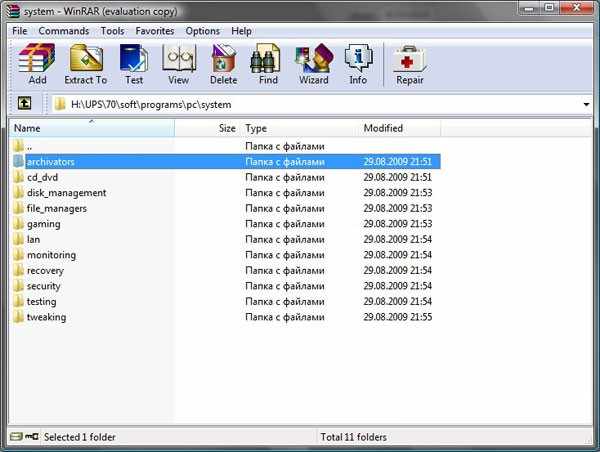
Файл формата NRG открыть можно и одним из популярных архиваторов 7-zip или WinRAR
Таким образом, вариантов работы с файлами расширения NRG достаточно много. В целом же, рекомендуется по возможности использовать открытые форматы для хранения образов, если же сталкиваетесь с nrg файлом, то лучше сконвертировать его одним из предложенных способов в ISO.